Rumah >Tutorial sistem >Siri Windows >Apakah perbezaan antara perkongsian/pemutus/unjuran/perkongsian berdekatan dalam win11?
Apakah perbezaan antara perkongsian/pemutus/unjuran/perkongsian berdekatan dalam win11?
- WBOYWBOYWBOYWBOYWBOYWBOYWBOYWBOYWBOYWBOYWBOYWBOYWBke hadapan
- 2024-02-29 09:01:481670semak imbas
Editor PHP Apple akan menganalisis untuk anda perbezaan antara perkongsian, penghantaran, unjuran dan perkongsian berdekatan dalam Win11. Fungsi ini digunakan untuk merealisasikan penghantaran data dan unjuran skrin antara peranti dalam sistem Windows 11, tetapi setiap satu mempunyai senario aplikasi dan kaedah operasi yang berbeza. Perkongsian berdekatan adalah untuk memindahkan fail melalui Bluetooth atau sambungan langsung Wi-Fi adalah untuk menayangkan skrin peranti mudah alih ke peranti Windows 11 adalah untuk menayangkan skrin peranti Windows 11 ke peranti paparan lain , dsb. kandungan untuk tontonan pada peranti lain. Dengan memahami perbezaan antara ciri ini, anda boleh memanfaatkan ciri kemudahan yang disediakan oleh sistem Windows 11 dengan lebih baik.
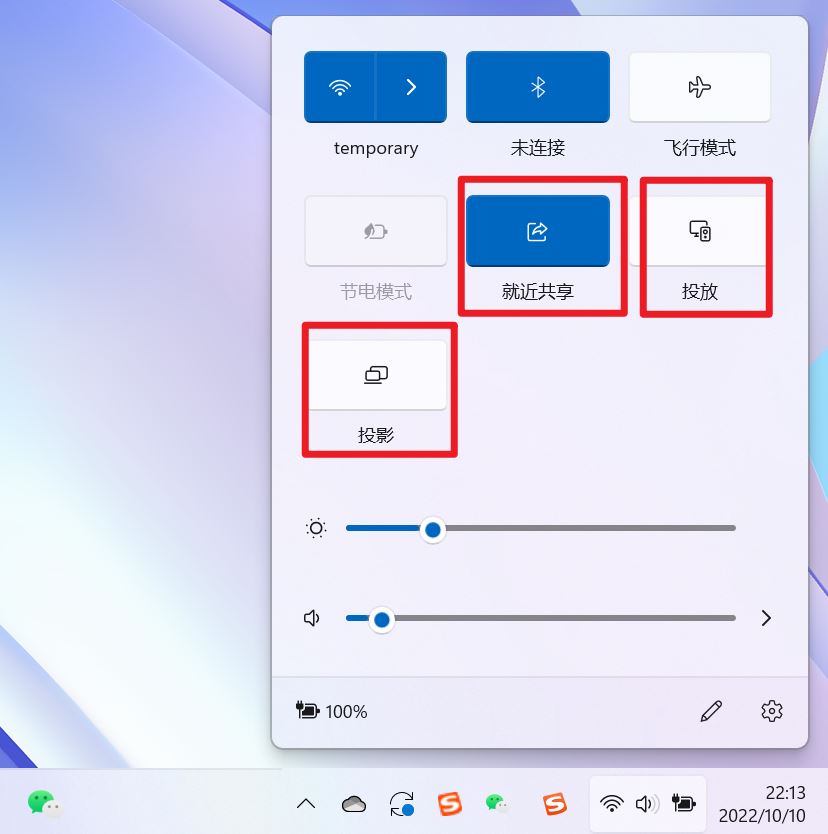
1. Perkongsian Berdekatan
Dokumentasi rasmi: Perkongsian Berdekatan - Komuniti Microsoft Kongsi kandungan dengan peranti berdekatan dalam Windows (microsoft.com)
Fungsi: Dua komputer memindahkan fail melalui Bluetooth. (Boleh digunakan apabila tiada WiFi dan tiada cakera USB)
Prasyarat: dua komputer
Langkah:
1) Klik kanan → Pergi ke tetapan
2) Sistem → Lampirkan kepada sesiapa sahaja (untuk membenarkan peranti lain menemui Peranti ini)
3) Kedua-dua komputer disediakan seperti ini
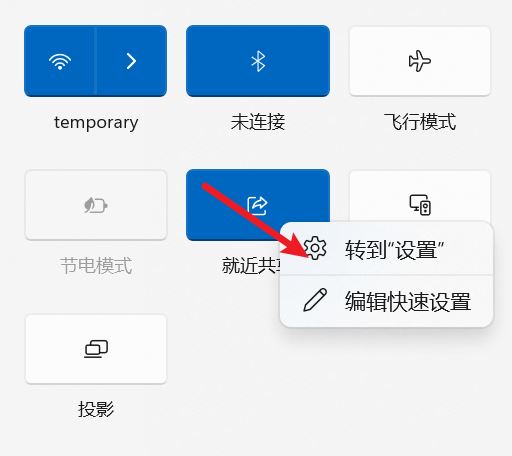
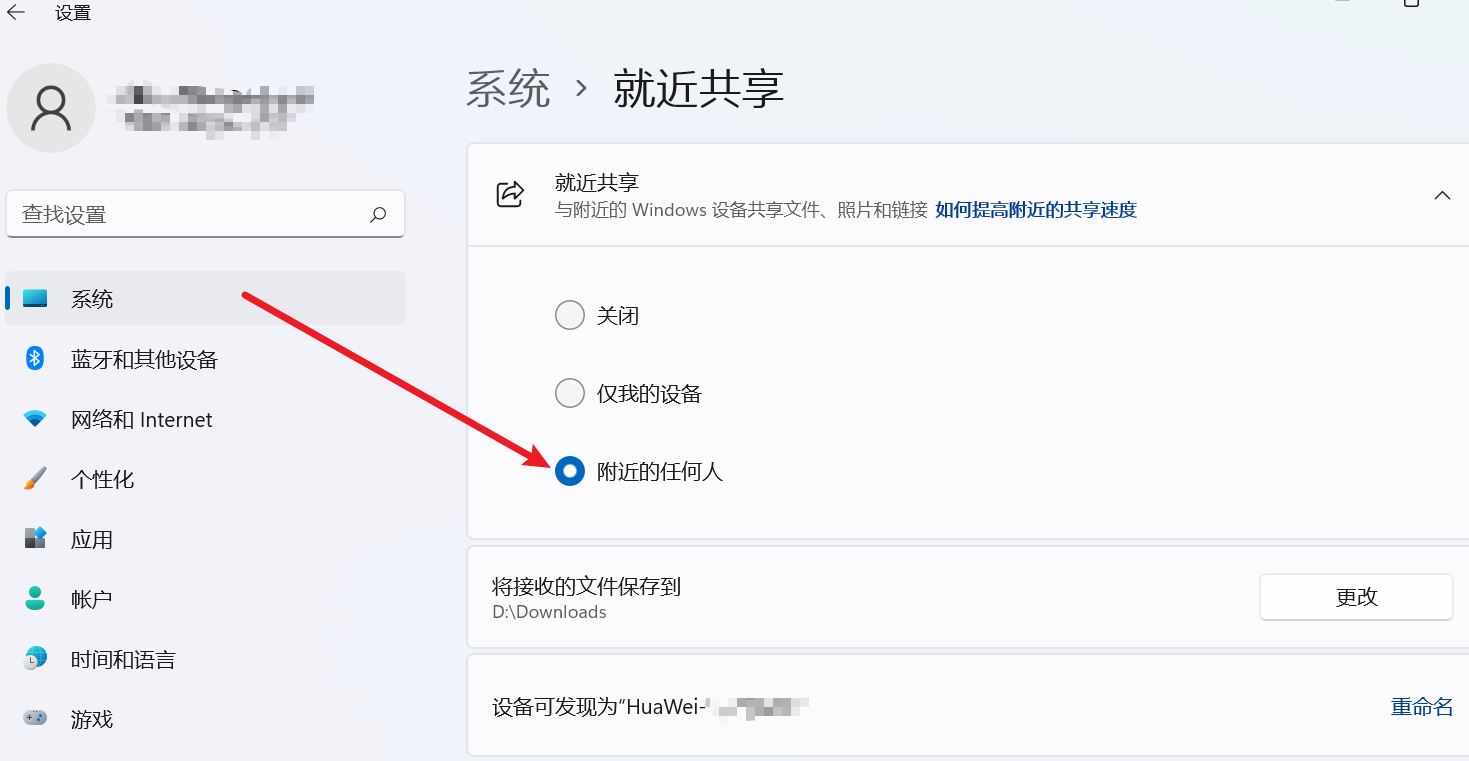
4) Klik kanan fail yang ingin anda hantar dan klik Kongsi.
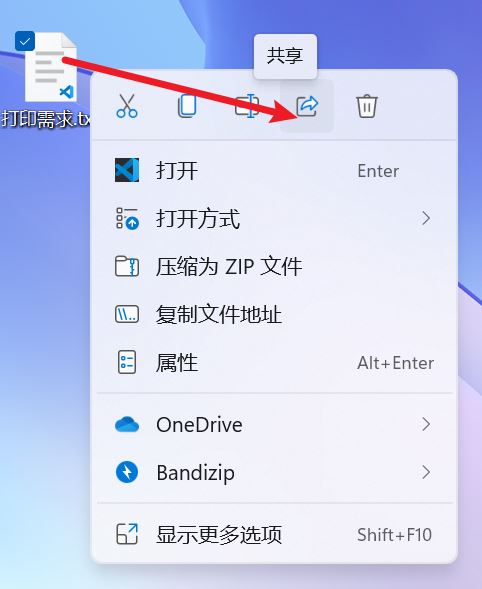
5) Klik pada komputer lain yang ditemui untuk memindahkan fail
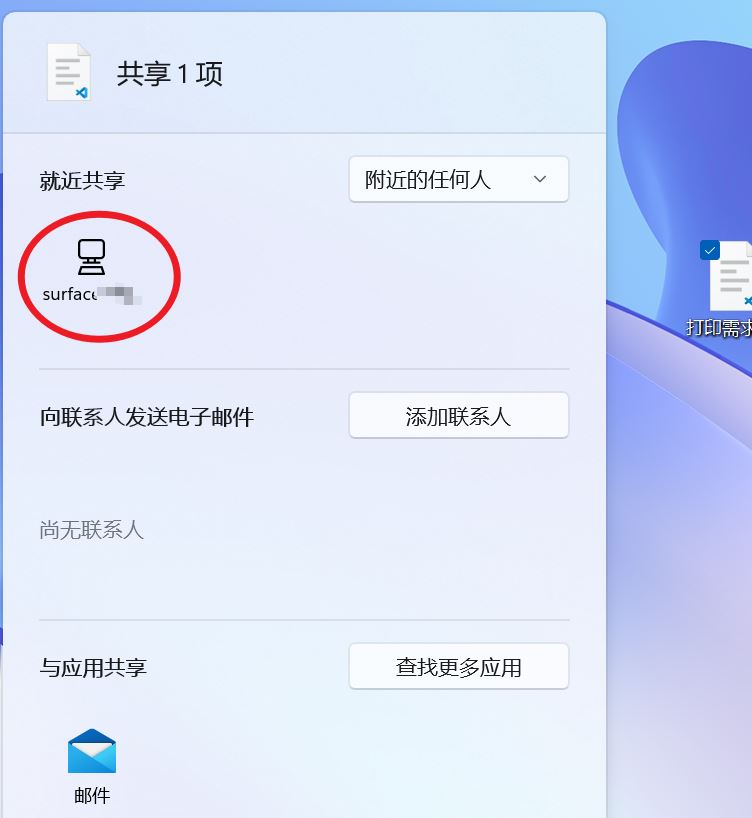
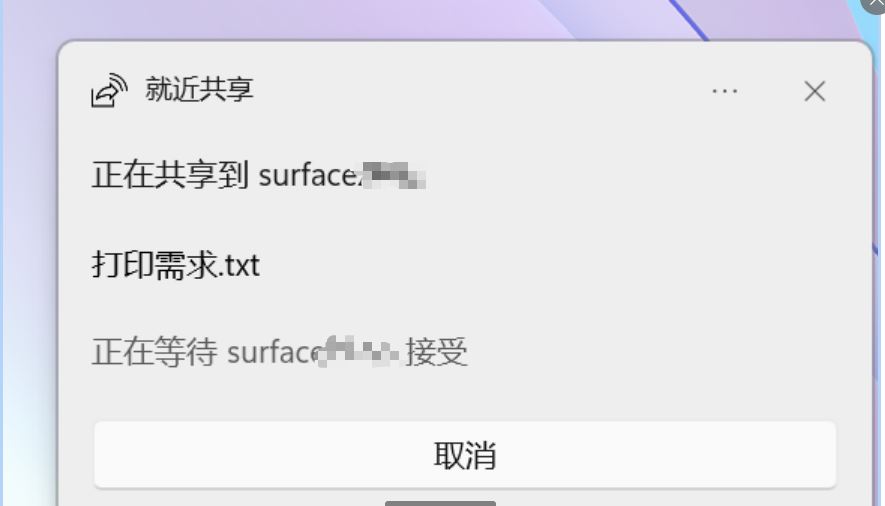
6) Klik pada komputer lain untuk bersetuju menerima fail
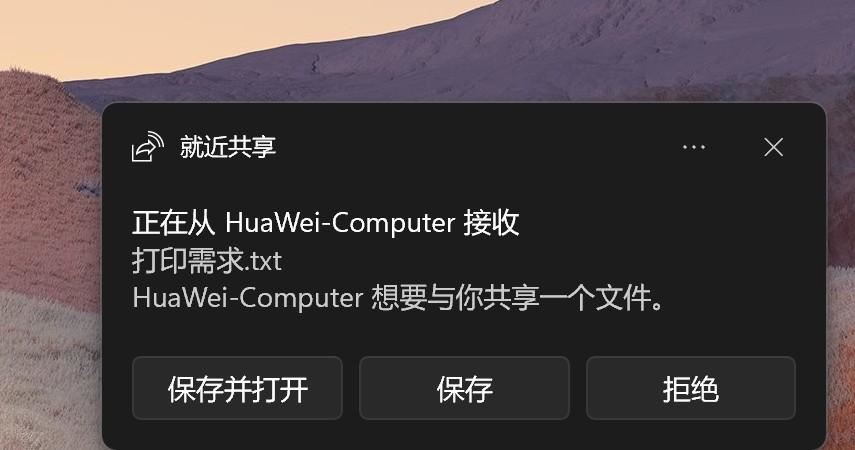
Dokumen rasmi:
Fungsi penayangan: Penghantaran bermaksud menghantar/menunjurkan skrin satu peranti ke skrin peranti lain, seperti telefon bimbit ke komputer dan komputer ke komputer.
Fungsi unjuran: Selepas penempatan berjaya, klik Projek → Kembangkan, dan kemudian satu komputer akan mempunyai dua skrin.
Prasyarat: Dua komputer, dan di bawah WiFi yang sama
Langkah: Dokumen rasmi sangat terperinci, jadi mari kita ringkas.
1) Pasang fungsi penghantaran, ikuti dokumentasi rasmi dan di sebelah "Tambah Ciri Pilihan", pilih "Lihat Ciri" dan masukkan "Paparan Tanpa Wayar".
2) Sistem">"Projek ke komputer ini">Tetapkan beberapa perkara>"Mula..." yang terakhir ialah membiarkannya ditemui oleh peranti lain
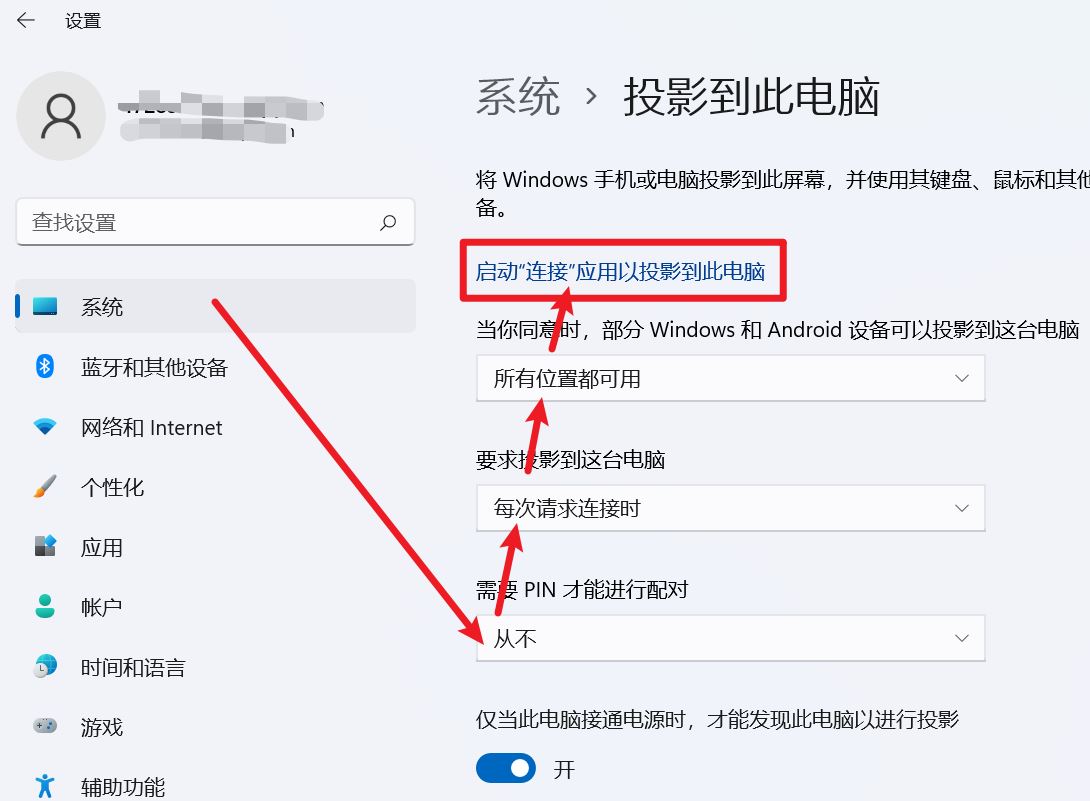
3) Klik pada komputer lain untuk menghantar , dan kemudian Anda boleh mendapati bahawa komputer terakhir boleh dihantar
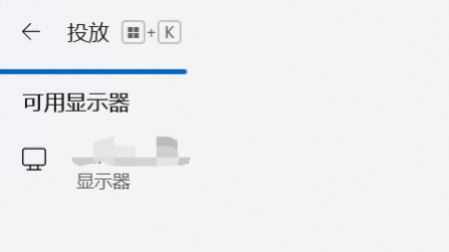
4) Tayangan skrin telefon bimbit ke komputer dan TV
Lokasi tayangan skrin adalah berbeza untuk telefon mudah alih yang berbeza hampir semua di bawah "Tetapan" → "Lagi sambungan, sambungan dan perkongsian". → "Screencast". , cara lain untuk menghantar skrin ke TV
Contoh: Video stesen b dihidupkan. Klik TV di sudut untuk menghantar skrin ke TV juga boleh dihantar secara mendatar
Faedah: Walaupun telefon keluar dari perisian video untuk melakukan perkara lain, TV masih akan memainkan video hanya menghantar ke skrin
3 Perkongsian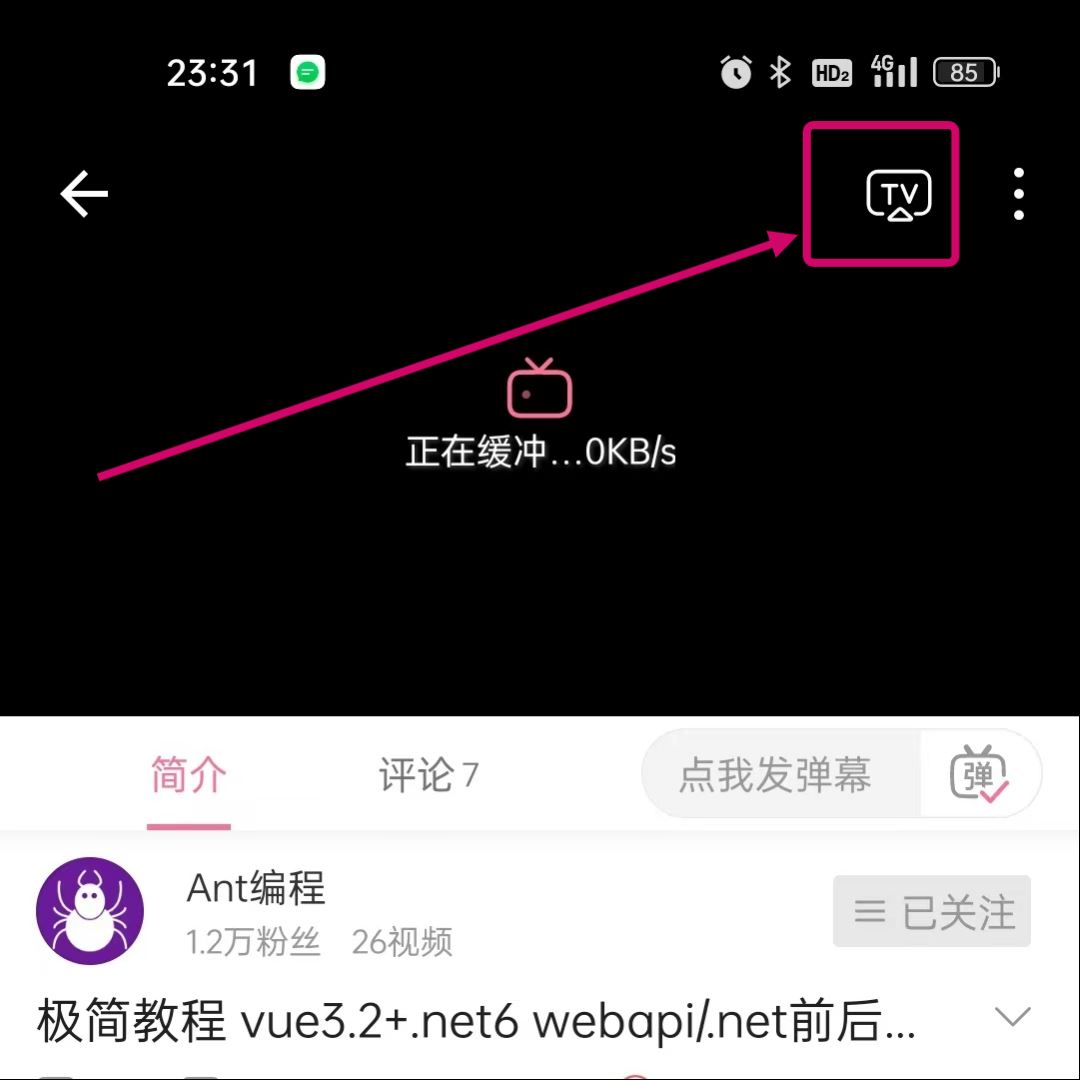 1) Klik kanan folder → "Properties". → Tetapkan "Pusat Rangkaian dan Perkongsian" → Klik Kongsi
1) Klik kanan folder → "Properties". → Tetapkan "Pusat Rangkaian dan Perkongsian" → Klik Kongsi
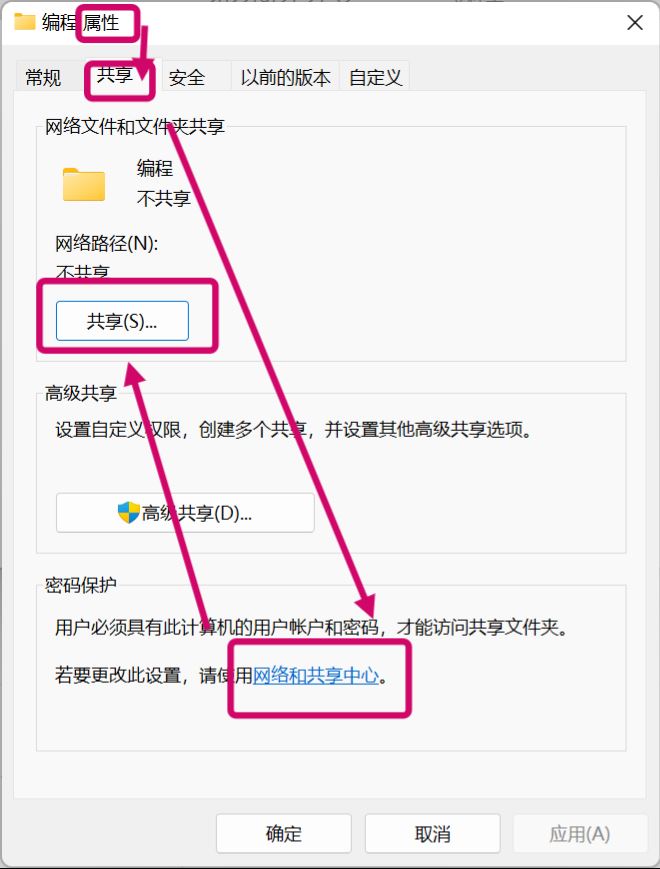
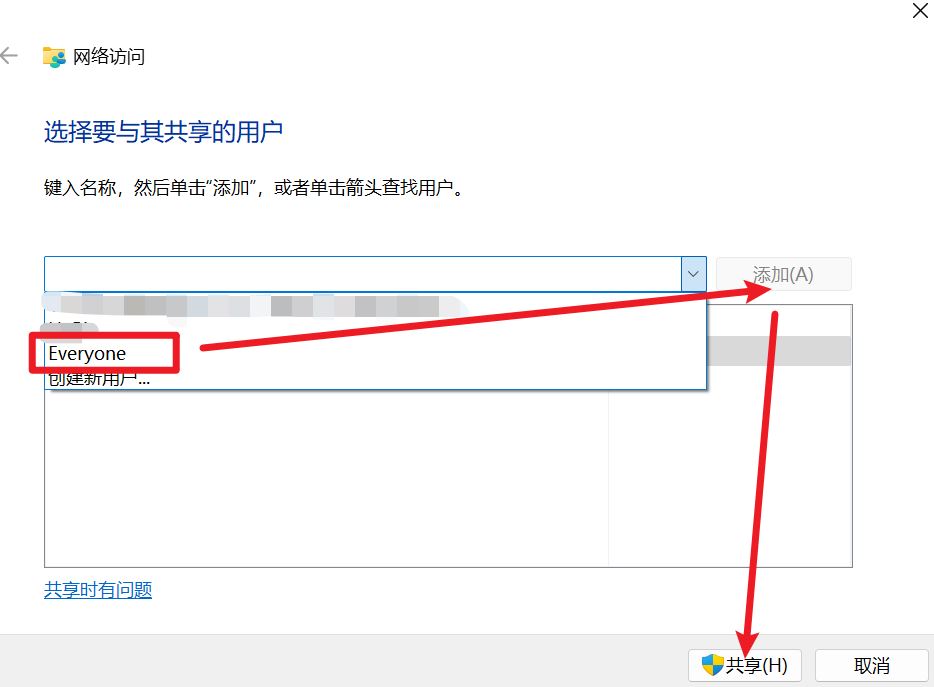
3) Satu lagi laluan untuk mencari bahagian.
Klik kanan → Tunjukkan lebih banyak pilihan
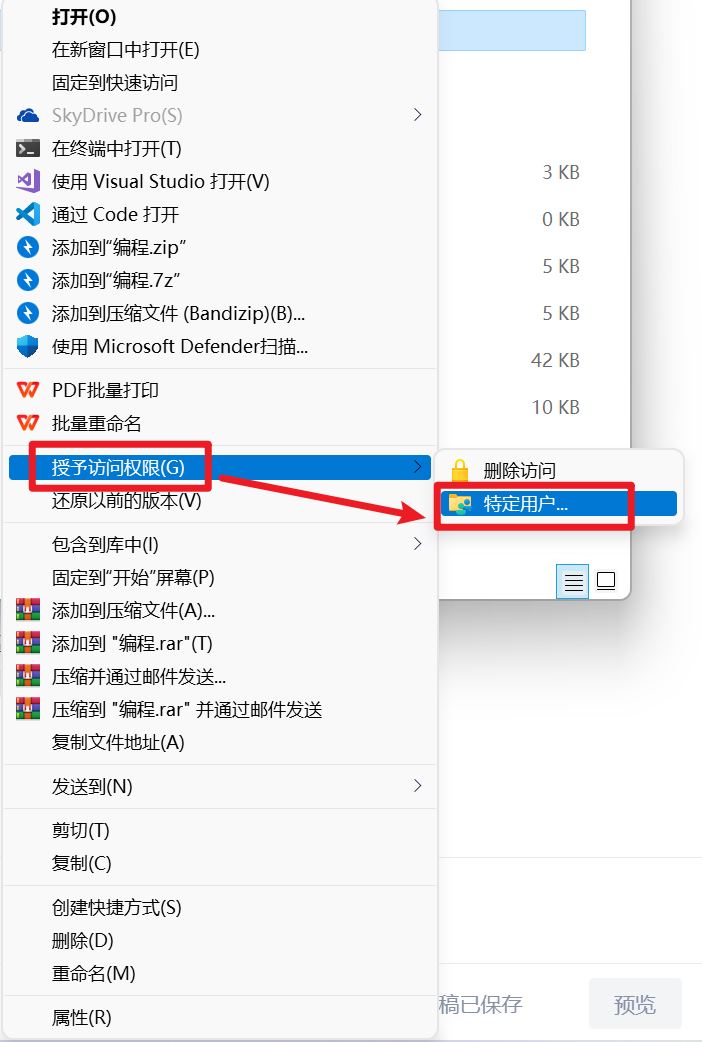
Atas ialah kandungan terperinci Apakah perbezaan antara perkongsian/pemutus/unjuran/perkongsian berdekatan dalam win11?. Untuk maklumat lanjut, sila ikut artikel berkaitan lain di laman web China PHP!
Artikel berkaitan
Lihat lagi- 为什么投影仪开机后一会就自动关了?
- Dua cara untuk menambah kesan kecerunan, strok dan bayang-bayang jatuh pada teks (CSS dan SVG)
- Mengapakah log masuk cap jari tidak boleh digunakan dalam WIN11?
- Bagaimana untuk menyelesaikan masalah kelabu apabila menayangkan ke komputer ini dalam win10 Pengenalan terperinci kepada penyelesaian.

